Saat kuota data sedang habis, menyambung wifi adalah cara alternatif agar tetap dapat terhubung dengan internet. Tapi bagaimana jika kamu lupa atau tidak tahu dengan paswordnya? Kamu pasti akan memilih bertanya langsung kepada si punya wifi, kan?.
Cara tersebut memang efektif, tapi bagi kamu yang mager untuk bertanya, pasti memilih mencari cara yang lain. Nah tenang saja, berikut kami sajikan tutorial melihat password wifi di HP tanpa ribet.
Cara Melihat Password Wifi di HP
-
Tanpa Root dan Aplikasi
HP Android mempunya fitur yang memungkinkan kamu bisa melihat password WiFi yang tersimpan di HP tanpa root dan aplikasi tambahan. Caranya gampang kok.
-
- Buka Pengaturanatau Settings
- Masuk ke menu “WiFi”
- Masuk ke “Managed Saved Networks”atau “Jaringan WiFi Tersimpan”
- Pilih salah satu SSID wifi yang mau kamu lihat password-nya
- Pilih opsi “Share”atau “Bagikan”
- Masukan PIN atau password hp jika diminta
- Setelah itu, kamu akan melihat kode QR yang berisi data SSID dan password WiFi
- Scan QR Code tersebut dengan HP lain. Password wifi yang tersimpan di HP bisa dilihat setelah QR Code di-scan
Terkadang di beberapa HP, Password langsung dimunculkan di bawah QR Code. Jika begini, kamu tidak perlu scan dengan QR Code, tinggal masukan password-nya ke perangkat lain yang mau dihubungkan ke SSID wifi tersebut.
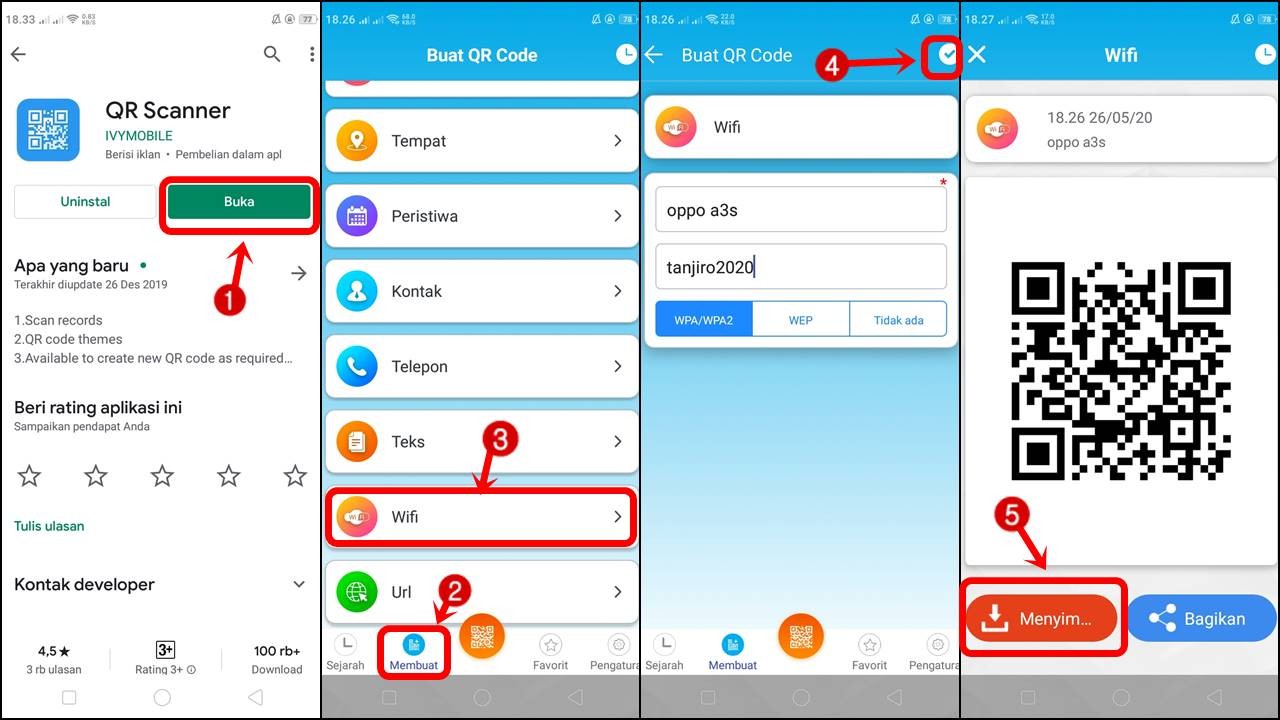
-
Menggunakan Aplikasi
Cara selanjutnya adalah menggunakan aplikasi yang harus kamu download khusus lewat laptop/PC. Caranya kamu harus menjadi developer dulu. Cukup buka Settings dan cari menu About/About Phone. Lalu kamu pilih menu tersebut, dan cari Build Number. Lalu tekan Build Number sebanyak 5 - 6 kali. Setelah itu kamu akan menjadi developer ketika muncul notifikasi pop up “you are now a developer.”
Selanjutnya, ikuti langkah berikut ini:
-
- Kembali ke Settings dan cari menu Developer Options
- Cari menu Android debugging lalu aktifkan
- Gunakan laptop atau PC kamu, lalu unduh dan install ADB drivers
- Instal tools minimal adb and fastboot Kemudian, coba buka folder dimana kamu nyimpan tools tersebut, biasanya otomatis tersimpan di C:/windows\system32\platform_tools
- Kalau kamu sudah menemukan folder tersebut, tahan tombol Shift dan klik kanan pada Mouse
- Di menu drop down pilih Open Command Window Here
- Selanjutnya hubungkan Hp Android kamu dan PC atau laptop dengan kabel USB
- Buka Command Prompt dalam komputer kamu
- ketik “adb services” dan tekan enter
- Command prompt akan menunjukkan daftar perangkat yang terhubung dengan komputer kamu
- Selanjutnya, masih dalam command prompt, ketik “adb pull/data/misc/wifi/wpa_supplicant.conf.”
- Komputer kamu seharusnya secara otomatis mengambil file dari Hp Android kamu dan mengunduh ke dalam hard disk di komputer
- File tersebut bakal masuk ke dalam komputer kamu dalam bentuk notepad
- Di notepad tersebut kamu akan melihat beberapa SSID WiFi yang sebelumnya peranh terkoneksi dengan Hp Android kamu.
-
Menggunakan Root dan Aplikasi
Selain kedua cara di atas, kamu juga bisa menggunakan aplikasi lain seperti Free WiFi Password Recovery. Namun, aplikasi ini membutuhkan akses root untuk mengetahui password WiFi di HP Android kamu.
Untuk caranya:
-
- Download Free WiFi password Recorvery dan instal di HP Android kamu
- Lalu beri akses root di HP Androidmu dengan tekan tombol Allow
- Setelah diberi akses root, kamu bisa melihat daftar WiFi yang ada di sekitarmu
- Password WiFi juga akan ditampilkan di layar ketika menekan tombol View (berlogo mata)
- Secara otomatis kamu bisa mengetahui password WiFi di Hp.
Gimana, gampang bukan? Anti ribet dan selamat mencoba.




















